Zoom Marketplace giúp bạn tìm các ứng dụng có thể tích hợp với Zoom. Và nâng cao trải nghiệm của bạn bằng phần mềm. Người dùng có thể tìm kiếm các danh mục ứng dụng khác nhau. Và cài đặt chúng từ trang web của thị trường. Sự chấp thuận trước để cài đặt một ứng dụng cũng được kiểm soát từ trang web thị trường bởi chủ sở hữu tài khoản và quản trị viên.
Nội dung bài viết
ToggleĐiều kiện:
- Zoom account để cài đặt ứng dụng
- Đặc quyền của chủ sở hữu hoặc quản trị viên để định cấu hình phê duyệt trước
Tìm kiếm ứng dụng trên Marketplace
1. Điều hướng đến https://marketplace.zoom.us/ và nhấp Sign In.
2. Tìm kiếm ứng dụng bằng cách:
Nhập văn bản vào thanh tìm kiếm:

Chọn một danh mục.
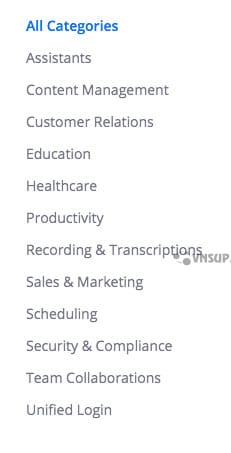
Lọc các ứng dụng hiện đang được hiển thị.
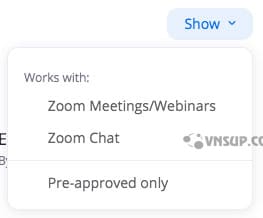
Cài đặt ứng dụng
1. Sau khi thực hiện tìm kiếm, nhấp vào biểu tượng ứng dụng để chọn nó.
2. Nhấp vào Cài đặt .
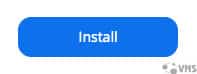
3. Nếu bạn thấy tùy chọn Yêu cầu phê duyệt trước thay vào đó có nghĩa là chủ tài khoản hoặc quản trị viên của bạn cần phê duyệt ứng dụng trước khi có thể cài đặt ứng dụng. Nhấp vào Yêu cầu phê duyệt trước để gửi yêu cầu đến chủ sở hữu / quản trị viên của bạn.
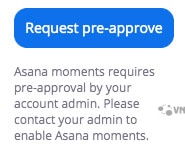
Cấu hình phê duyệt trước
Chủ sở hữu hoặc quản trị viên có thể tìm kiếm các ứng dụng trên thị trường và phê duyệt chúng trước. Khi một ứng dụng được chấp thuận trước, người dùng khác có thể cài đặt ứng dụng đó trên tài khoản.
Lưu ý : Nếu bạn chưa phê duyệt một ứng dụng trong Chợ ứng dụng, người dùng trên tài khoản của bạn có thể yêu cầu cài đặt ứng dụng. Nếu điều này xảy ra, bạn sẽ nhận được một email từ noreply@zoom.us với các chi tiết khác.
1. Đăng nhập vào https://marketplace.zoom.us/ .
2. Tìm kiếm một ứng dụng và nhấp vào biểu tượng để chọn nó.
3. Nhấp vào trạng thái chuyển đổi để phê duyệt trước ứng dụng.
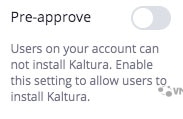
Bạn cũng có thể xem lại các ứng dụng được chấp thuận trước, kiểm tra các yêu cầu phê duyệt trước và thay đổi quyền tài khoản của bạn từ phần Manage
- Nhấp vào Manage
- Nhấp vào Pre-Approved Apps trước để xem lại danh sách các ứng dụng bạn đã chấp thuận trước.
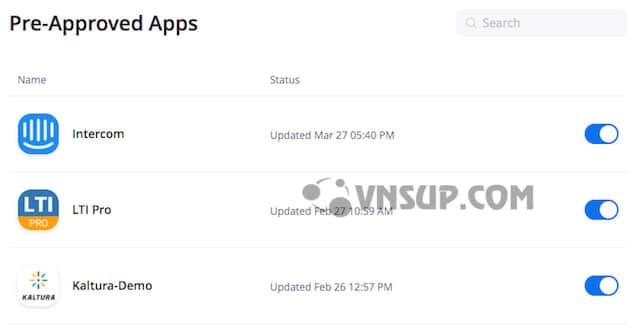
Nhấp vào App Requests để kiểm tra các yêu cầu phê duyệt trước từ người dùng của bạn.
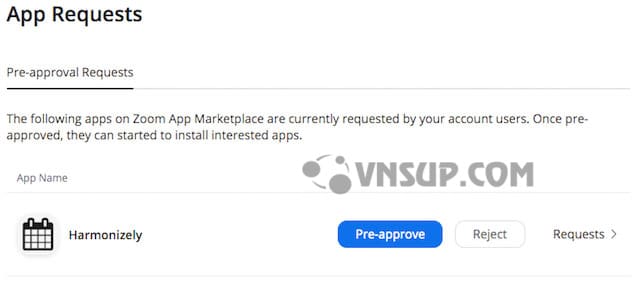
Nhấp vào Permissions để thay đổi cài đặt phê duyệt trước của bạn.
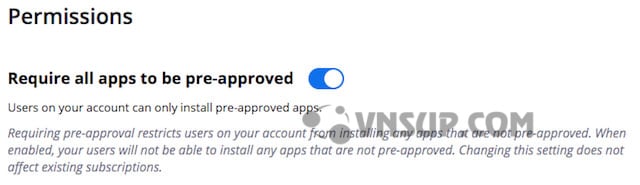
Lưu ý : Mặc định trước sẽ được yêu cầu theo mặc định khi bạn tạo tài khoản. Nếu bạn không muốn các ứng dụng được chấp thuận trước khi người dùng có thể cài đặt chúng. Bạn có thể thay đổi quyền của mình sau khi tài khoản của bạn được tạo.





